

【GD32 MCU 入门教程】一、GD32 MCU 开发环境搭建(1)使用Keil开发GD32
描述
目前市面通用的MDK for ARM版本有Keil 4和Keil 5:使用Keil 4建议安装4.74及以上;使用Keil 5建议安装5.20以上版本(注意:GD32E23x系列必须使用Keil5开发)。
1.1 在Keil4中添加GD32 MCU Device
1.1.1 从GD32官网下载相关系列插件。 下面以GD32F30x为例,在官网上下载MDK-ARM_AddOn_GD32F30x_V1.0.0.rar,如图所示:

1.1.2 双击解压安装至Keil 4的目录,一般都会默认选择,如若同时安装了Keil 4和Keil 5才需要手动选择。
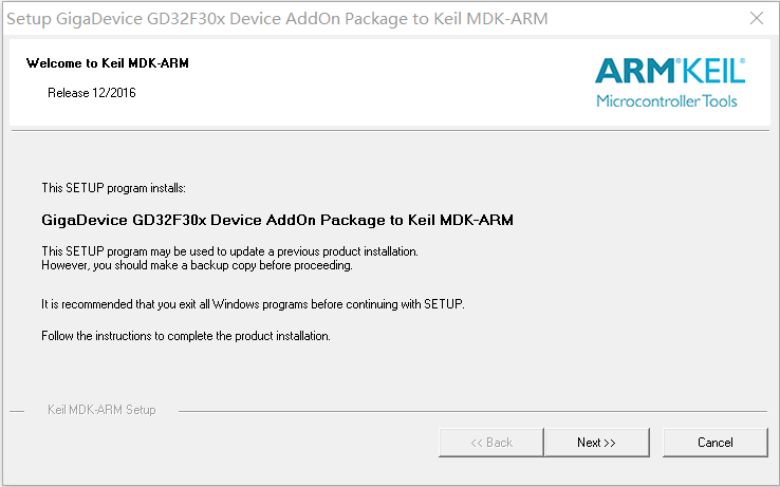
1.1.3 安装成功后,重新打开Keil 4,则可以在File->Device Database中出现Gigadevice的下拉选项,点击可以查看到相应的型号。

1.1.4 为了后续debug工作的顺利进行,建议检查一下安装路径下是否有下载算法,可以通过如下方式查看:打开一个工程,将型号选为GD32F30x的型号,然后Options for Target -> Debug ->Settings -> Flash Download-> Add,如果下拉选项中有GD32F30x的下载算法则完全安装成功。
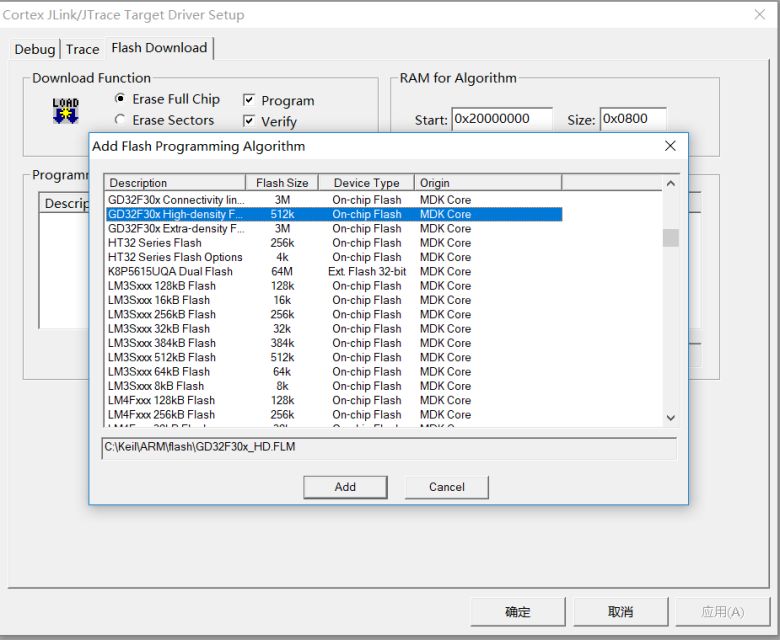
1.2 在Keil 5中添加GD32 MCU Device
1.2.1 从GD32官网下载相关系列插件。 下面以GD32F30x为例,在官网上下载MDK-ARM_AddOn_GD32F30x_V1.0.0.rar。

1.2.2 解压并安装至Keil 5的目录,一般都会默认选择。
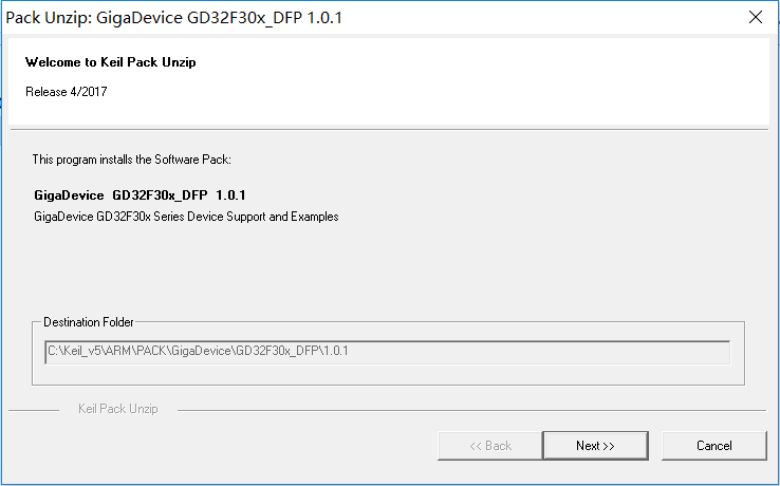
1.2.3 安装完后重新打开keil5工程,即可在Device->Database中出现Gigadevice的型号。
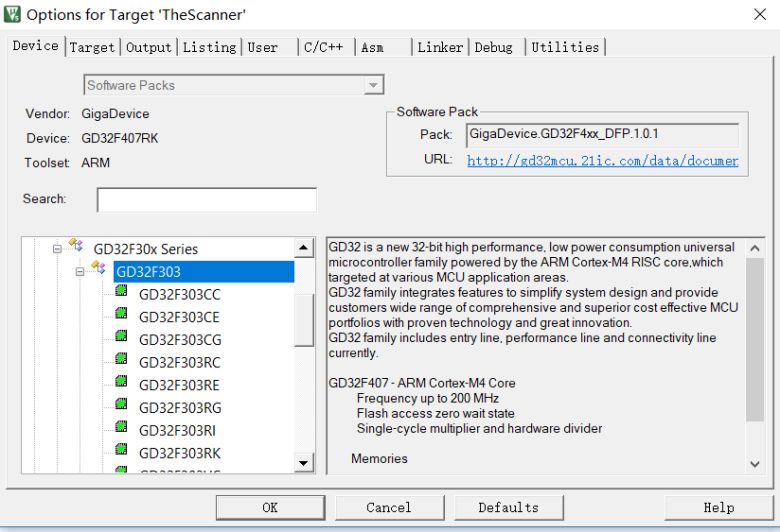
1.2.4 在Options for Target -> Debug ->Settings ->Flash Download 中添加flash算法,会出现GD32F30X的算法,即说明安装成功。根据相应的芯片选择合适的算法,即可下载仿真。
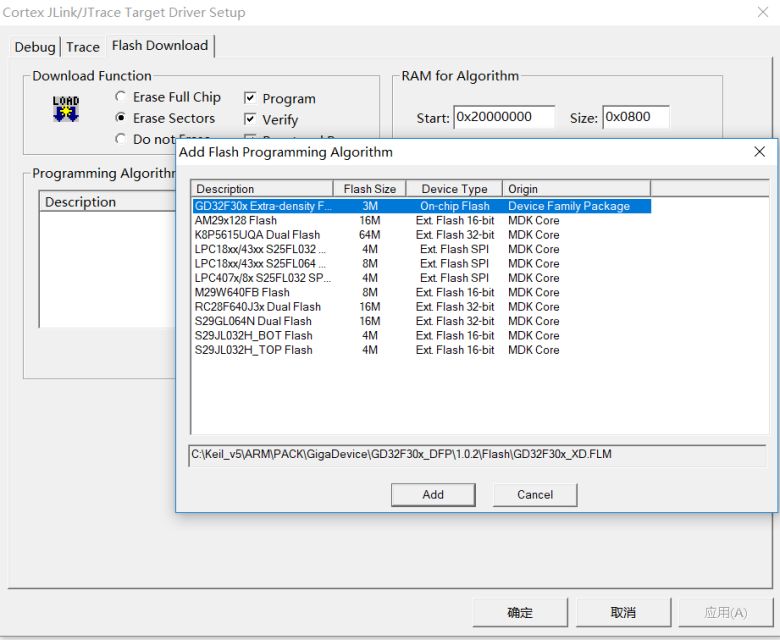
1.2.5 用Keil 5打开Keil 4工程,如果报找不到器件信息等错误,将Keil 4的插件安装在Keil 5的目录下,具体操作方式参考Keil 4插件相关内容。
1.3 使用GD-Link开发GD32
GD32部分开发板自带GD-link,可以用电路板上的GD-link调试仿真代码,不带的可外接GD-link模块,具体操作方法如下。
1.3.1 第一次使用GD-link插入电脑后,会自动安装驱动。 在Options for Target -> Debug 中选择“CMSIS-DAP Debugger”,部分客户反馈找不到这一驱动器选项,那是因为MDK版本过低,只有Keil4.74以上的版本和Keil5才支持CMSIS-DAP Debugger选项。
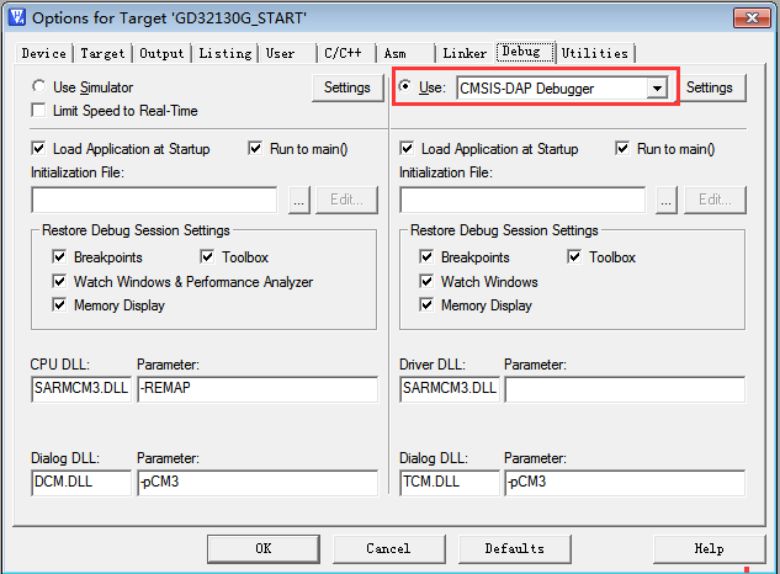
1.3.2 在Options for Target -> Utilities,也要选择“CMSIS-DAP Debugger”。
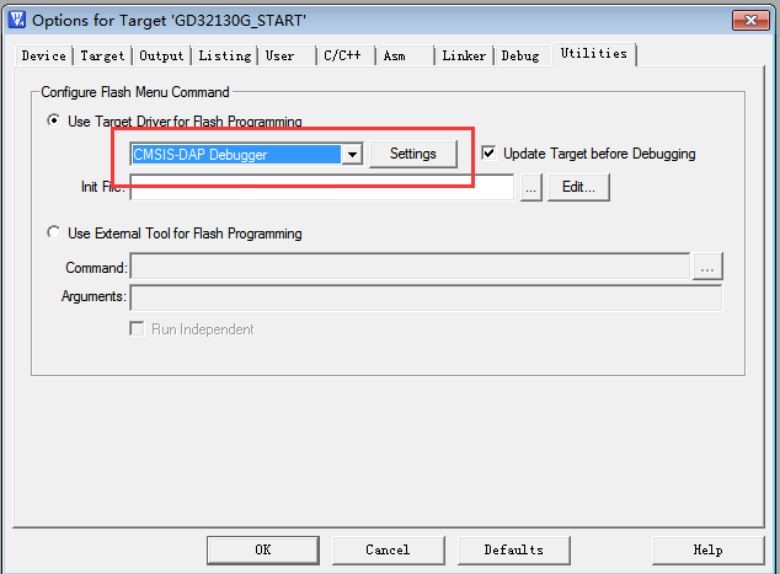
1.3.3 在Options for Target -> Debug ->Settings勾选SWJ、Port选择 SW。右框IDcode会出现”0xXBAXXXXX”。
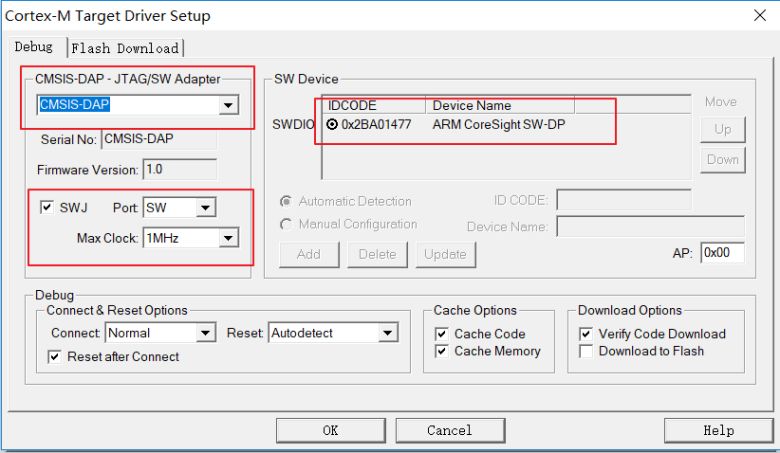
1.3.4 在Options for Target -> Debug ->Settings -> Flash Download中添加GD32的flash算法。
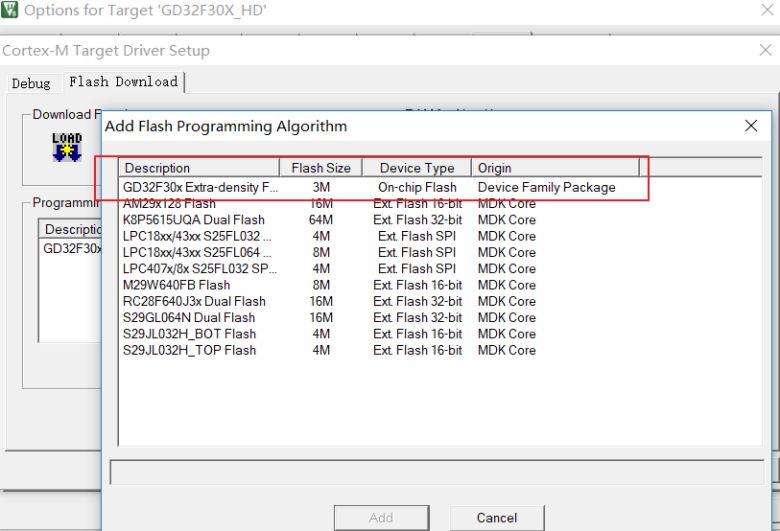
1.3.5 单击下图的快捷方式“debug”,即可使用GD-Link进行仿真。
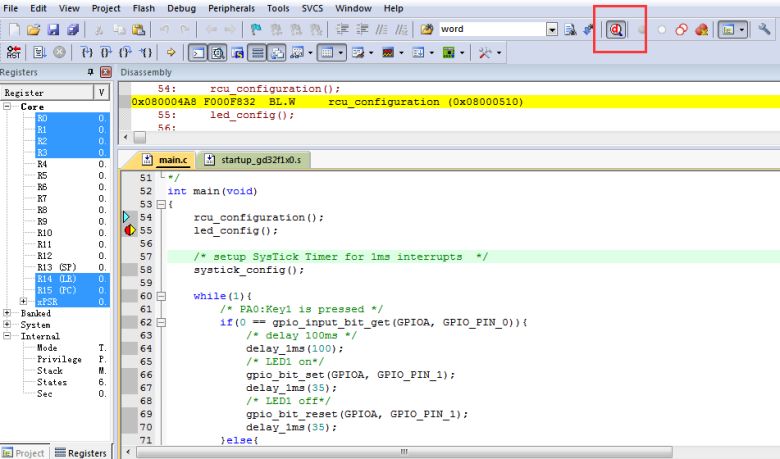
1.4 使用J-Link开发GD32
使用J-Link来debug GD MCU,具体配置如下:
1.4.1 在Options for Target -> Debug中选择“J-LINK/J-Trace Cortex“
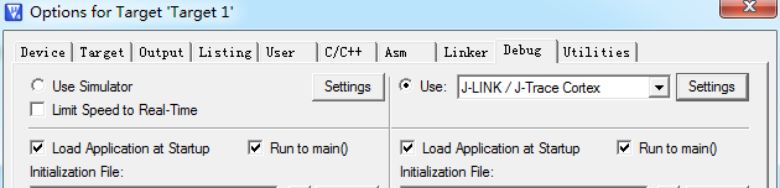
1.4.2 在Options for Target -> Debug ->Utilities,也要选择“J-LINK/J-Trace Cortex”。
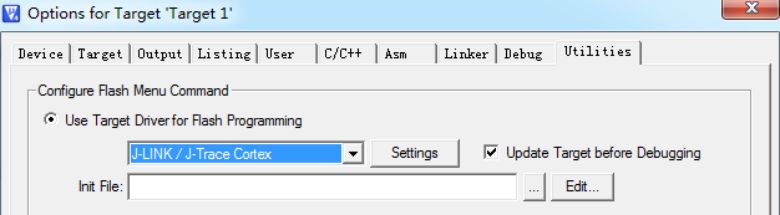
1.4.3 在Options for Target -> Debug ->Settings勾选SWJ,Port选择 SW。右框IDcode会出现“0xXBAXXXXX”。
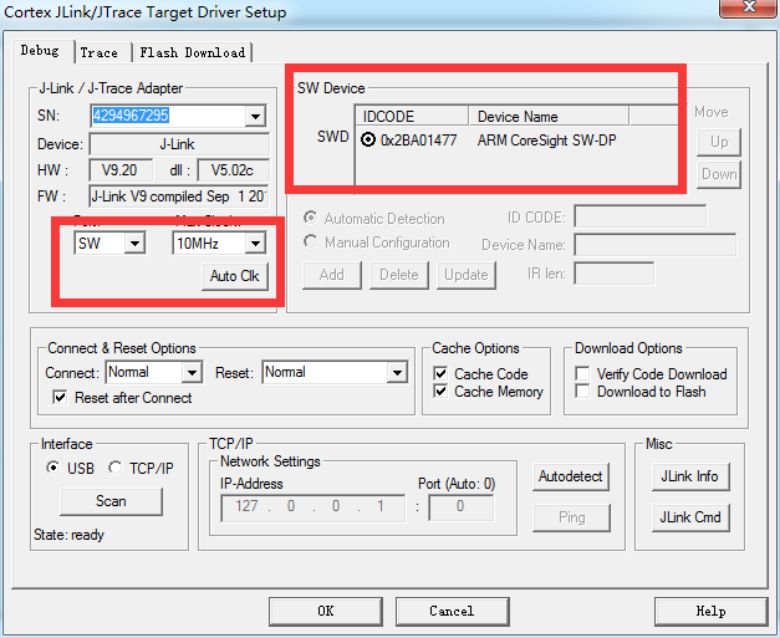
1.4.4 在Options for Target -> Debug ->Settings -> Flash Download中添加GD32的flash算法。
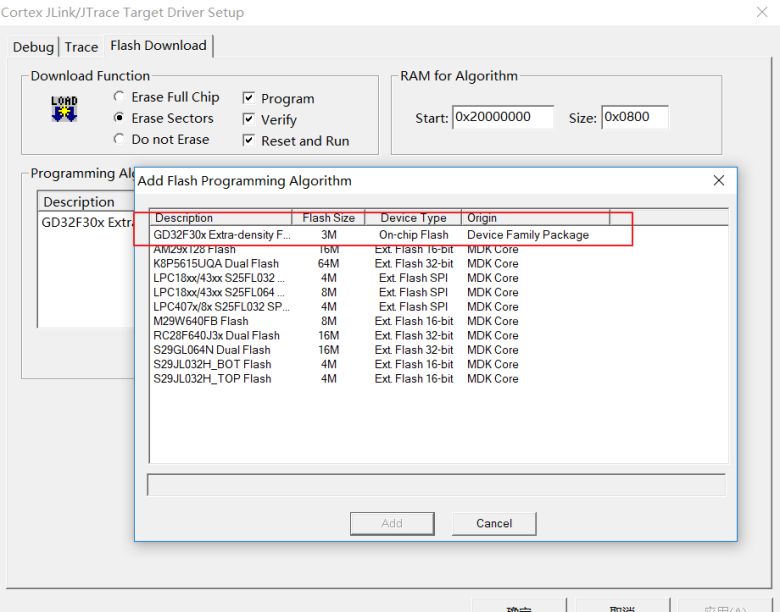
1.4.5 单击下图的快捷方式“debug”,即可使用J-Link进行仿真。
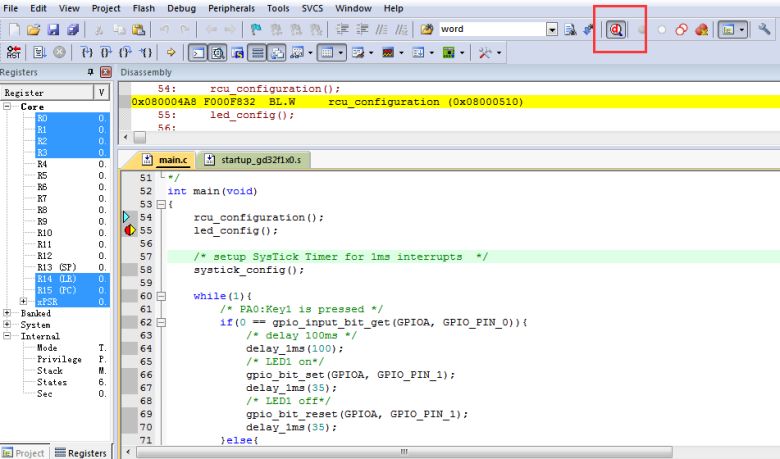
1.5 使用ULink2开发GD32
使用ULink2来debug GD MCU,具体配置如下:
1.5.1 在Options for Target -> Debug中选择“ULINK2/ME Cortex Debugger”
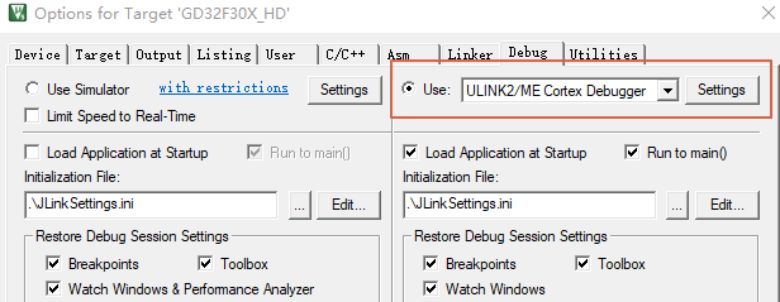
1.5.2 在Options for Target -> Debug ->Settings勾选SWJ,Port选择 SW。右框IDcode会出现“0xXBAXXXXX”。
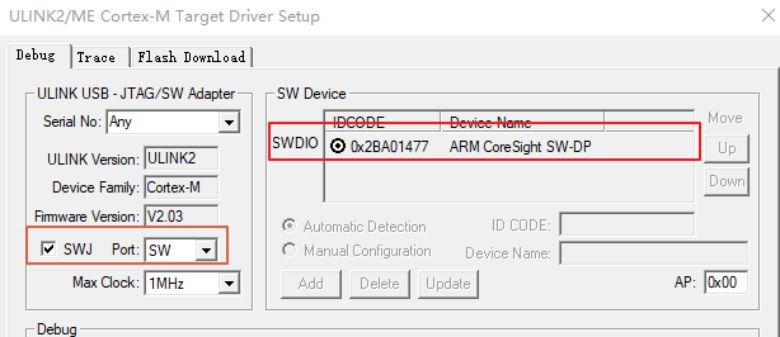
1.5.3 在Options for Target -> Debug ->Settings -> Flash Download中添加GD32的flash算法。
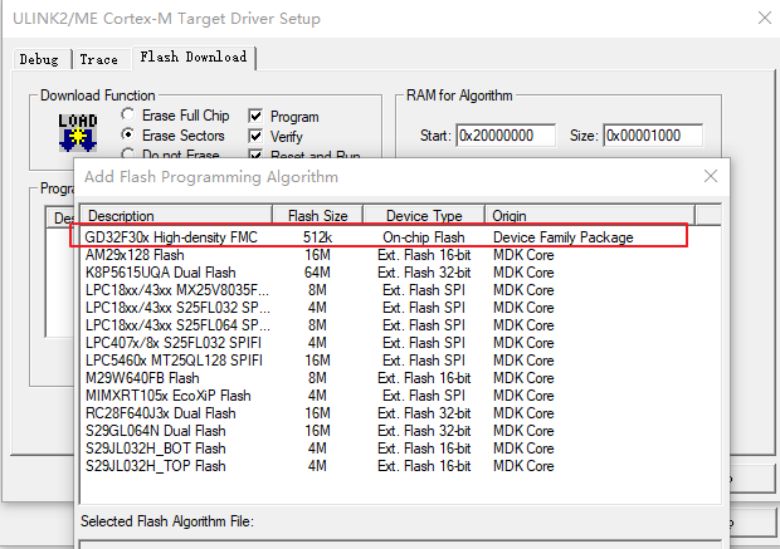
1.5.4 单击下图的快捷方式“debug”,即可使用ULink2进行仿真。
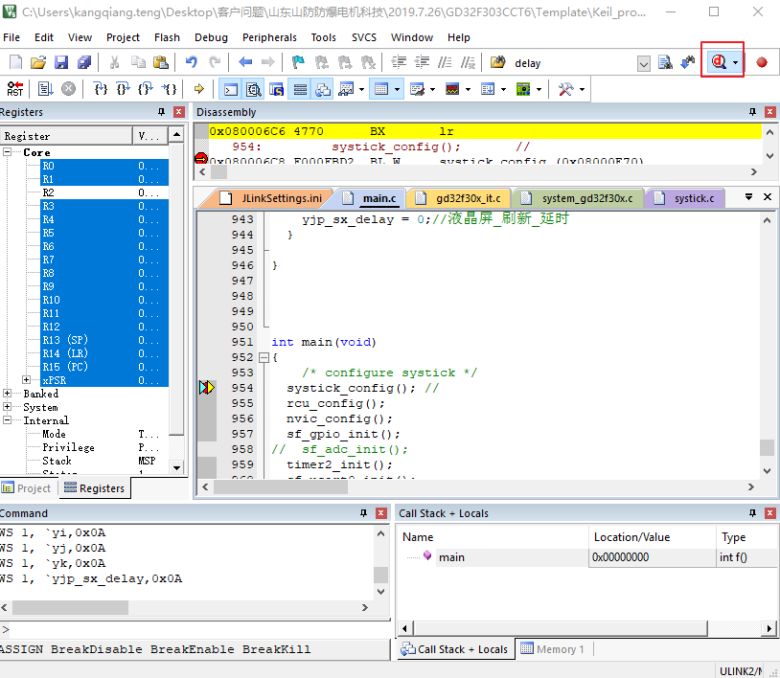
1.6 MDK使用常见问题解答
1.6.1 Keil4打开Keil5工程
如果没有安装Keil 5,也是能够使用Keil 4来编译Keil 5的工程,具体做法就是修改工程的后缀名,将Keil5工程的后缀名xxxx.uvprojx修改为xxxx.uvproj,即可使用Keil 4来查看编译了。
1.6.2 Keil5打开Keil4工程
如果使用Keil 5打开Keil 4工程,打开时会遇到找不到MCU器件的情况,这种可以直接将Keil4工程的后缀名xxxx.uvproj修改为xxxx.uvprojx,即可正常使用Keil 5来查看编译了。
1.6.3 Keil5打开Keil4工程,编译报错

错误原因是core_cmInstr.h文件的路径在Keil5和Keil4中不同,可在Option for Target的C/C++中添加core_cmInstr.h的文件路径,如图文件路径添加示意图所示:
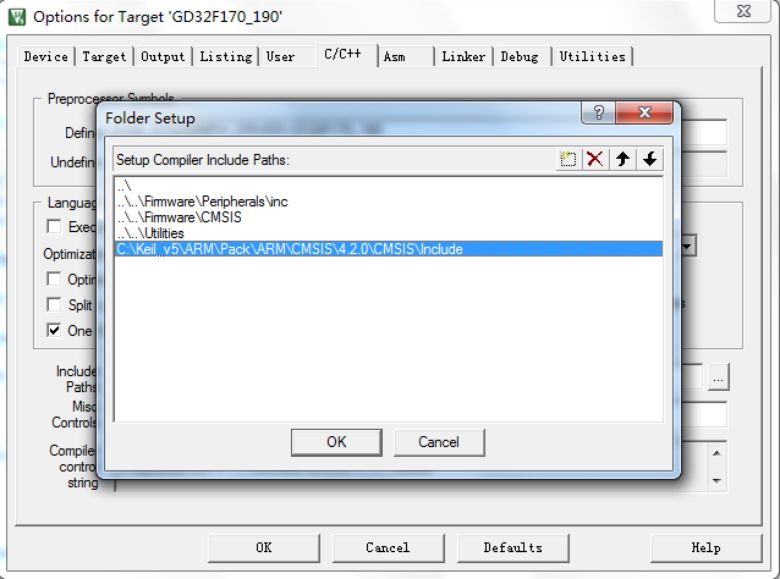
本教程由GD32 MCU方案商聚沃科技原创发布,了解更多GD32 MCU教程,关注聚沃科技官网
-
【GD32 MCU入门教程】GD32 MCU GPIO 结构与使用注意事项2024-09-07 3721
-
【GD32 MCU 入门教程】GD32 MCU FPU 使用方法2024-08-25 2181
-
【GD32 MCU 入门教程】GD32 MCU 常见外设介绍(14)RTC 模块介绍2024-08-23 2234
-
GD32 MCU 入门教程】GD32 MCU 常见外设介绍(12)FMC 模块介绍2024-08-21 3363
-
【GD32 MCU 入门教程】一、GD32 MCU 开发环境搭建(2)使用 IAR 开发 GD322024-08-08 2562
-
不同型号的GD32 MCU如何区分?2024-01-27 2258
-
《GD32 MCU原理及固件库开发指南》+读后感2023-06-06 1615
-
《GD32 MCU原理及固件库开发指南》 + 初读感悟2023-03-31 2000
-
AN016基于CMAKE工具搭建GD32MCU开发环境2023-02-27 888
-
兆易创新GD32 MCU选型手册,适用于GD32全系列MCU2022-10-19 2378
-
GD32芯片包添加步骤有哪些2021-11-22 2344
-
GD32单片机开发环境搭建(Keil5安装)2021-11-13 1462
-
什么是GD322021-08-12 2499
全部0条评论

快来发表一下你的评论吧 !

